Los archivos PDF ahora se usan cada vez más, pero ¿qué es PDF?
Pdf (abreviatura de Formato de documento portátil, que significa «documento portátil formato «) es un formato de archivo desarrollado por Adobe Systems para el intercambio de archivos en de manera independiente de las aplicaciones, sistemas operativos y hardware. PDF archivos de imagen al modelo de lenguaje PostScript, tanto en qué tipo de impresora puede Asegure un color preciso y resultados de impresión precisos que fielmente Reproduzca el PDF original de cada personaje, color e imagen.
Permítanos presentarle las ventajas de PDF:
los los documentos públicos generales de la compañía se entregan a los empleados en formato PDF, porque PDF evita que otros toquen el teclado inadvertidamente para modificar El contenido del archivo.
Entonces, cuando editamos el informe de diseño de graduación con la palabra y lo enviamos al instructor para ver, también recomendamos usar el formato PDF. Porque el la versión de la palabra de la oficina puede no producir un desorden de formato, pero el PDF sí no.
También, cuando el documento se convierte a formato PDF, el espacio de memoria ocupado será reducido y será más fácil de transferir.
Mudado a PDF puede evitar incompatibilidades y problemas de sustitución de fuentes causados por otro software, haciendo que el documento sea más flexible.
los Las páginas del software que lee el PDF son relativamente simples. Es más conveniente para que el usuario explore la página, y puede ampliarse o reducirse en será.
PDF Los documentos de formato se pueden convertir de una buena variedad de software. Como Word Office o Photo Shop se pueden convertir a formato PDF.
los El formato PDF también admite imprimir y agregar comentarios y más. Al leer un documento, podemos agregar comentarios al contenido que leemos mientras leemos, que es Conveniente y práctico.
Luego están las desventajas de PDF:
Modificaciones son demasiado inconvenientes, evitan modificaciones involuntarias y obstaculizan la normalidad modificaciones
PDF los documentos se pueden convertir de una variedad de software, pero es difícil convertir a otros formatos, y el formato después de la conversión a WORD también es muy reacio. Pero el efecto de WORD en PDF es mucho mejor.
yo a menudo encuentran la necesidad de tener PDF a WORD, usando una variedad de herramientas, el El efecto a menudo no es ideal. Use SanPDF para que sea fácil y rápido modificar el formato de archivo.
Debido a las características del documento PDF, todos guardan el archivo con este formato, pero hay un problema y la seguridad del archivo es particularmente crítica. Para mantener este archivo PDF seguro, estableceremos una contraseña para este archivo, pero ¿sabe cómo agregar una contraseña? Déjame enseñarte cómo usar nuestro producto SanPDF, que es rápido y gratuito.
1. Primero, abra el navegador y comience a escribir nuestro sitio websanpdf.com, en la página de inicio de nuestro producto, haga clic en «Descargar ahora» para descargar nuestro cliente, luego espere un momento, espere a que se descargue.
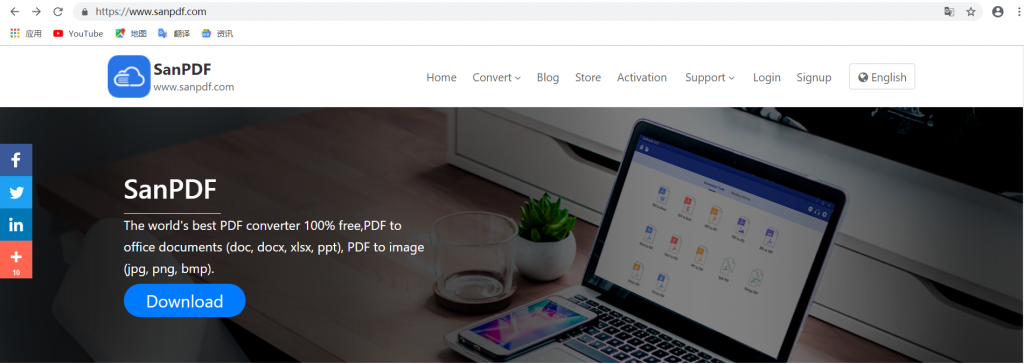
2) Una vez completada la descarga, abra la carpeta que necesita instalar e inicie instalando el cliente SanPDF.
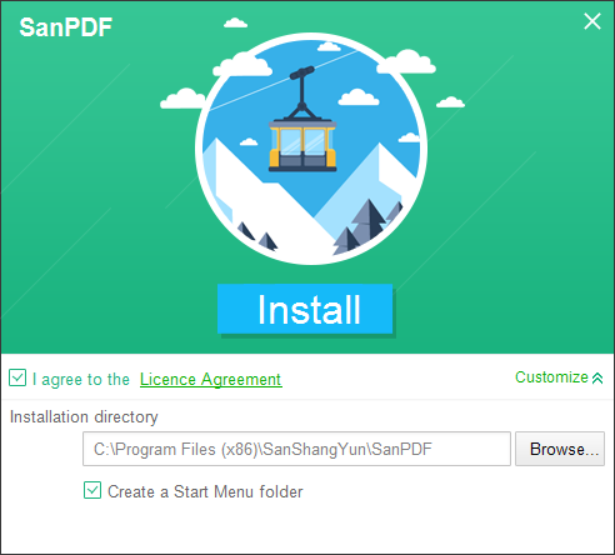
3) Una vez completada la instalación, busque la ubicación donde instaló y Abra el cliente de nuestro producto.
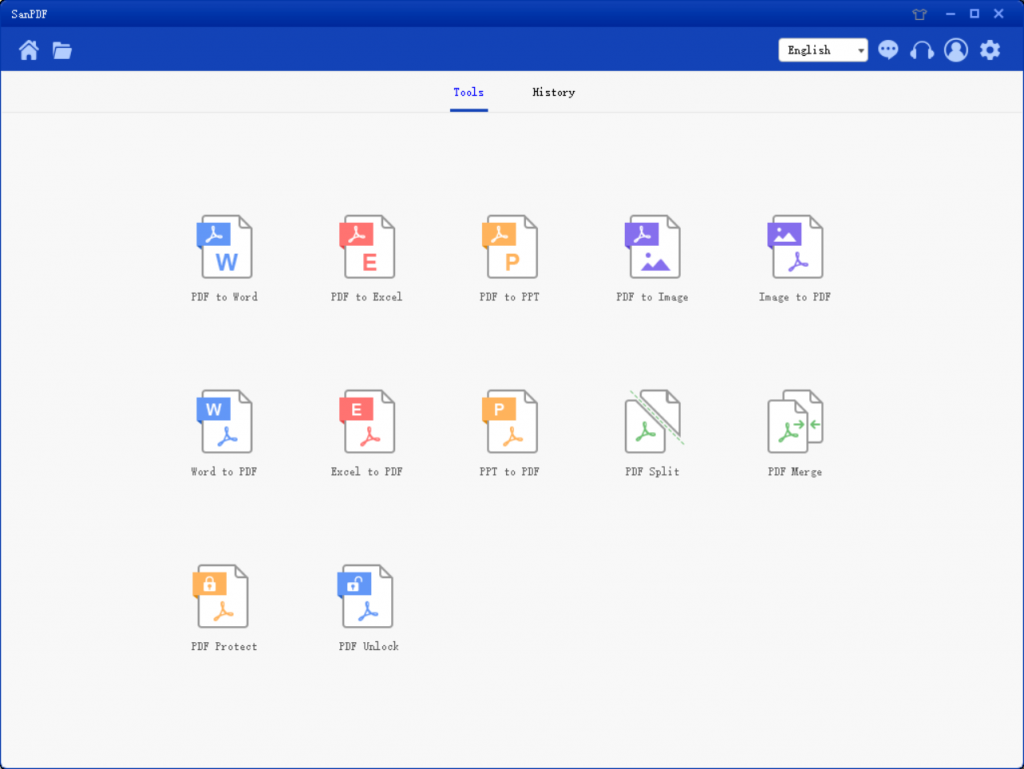
4) Abra el cliente, busque el «PDF Protect», haga clic para abrirlo, que es Una de nuestras características de este producto, que está diseñado para proporcionar un PDF encriptado expediente.
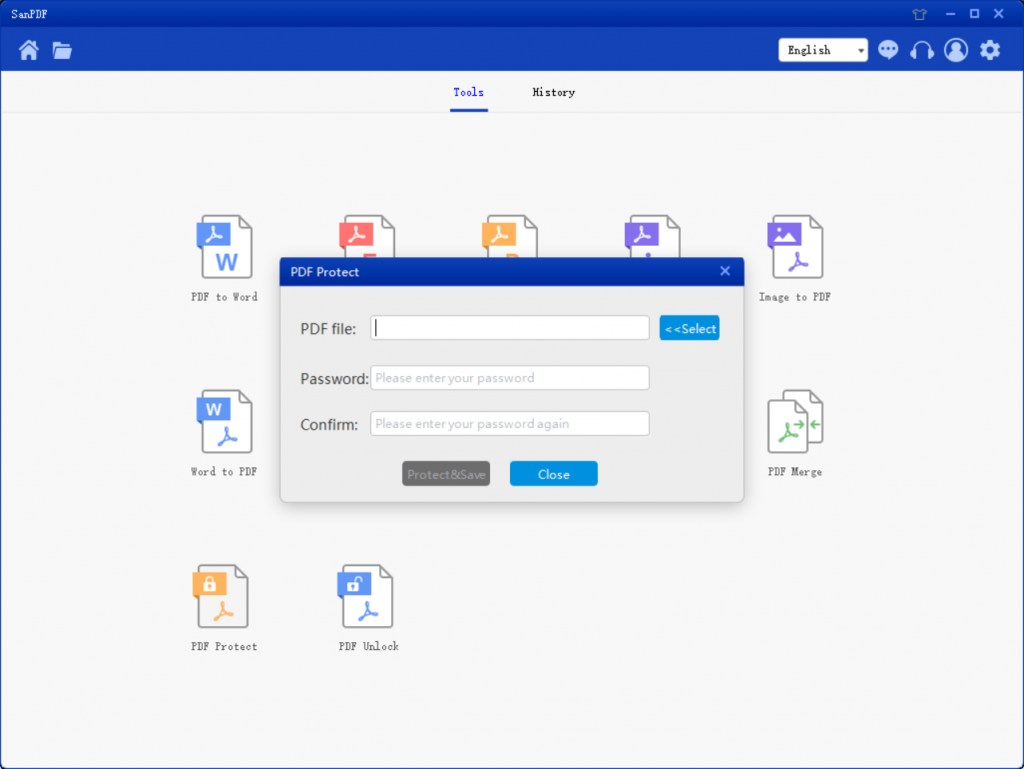
5) Abra y haga clic en el botón Seleccionar para abrir la carpeta, busque el archivo importante necesita cifrarlo y seleccionarlo (nota: debe ser un archivo PDF), luego ingrese un contraseña que desea cifrar para este archivo.
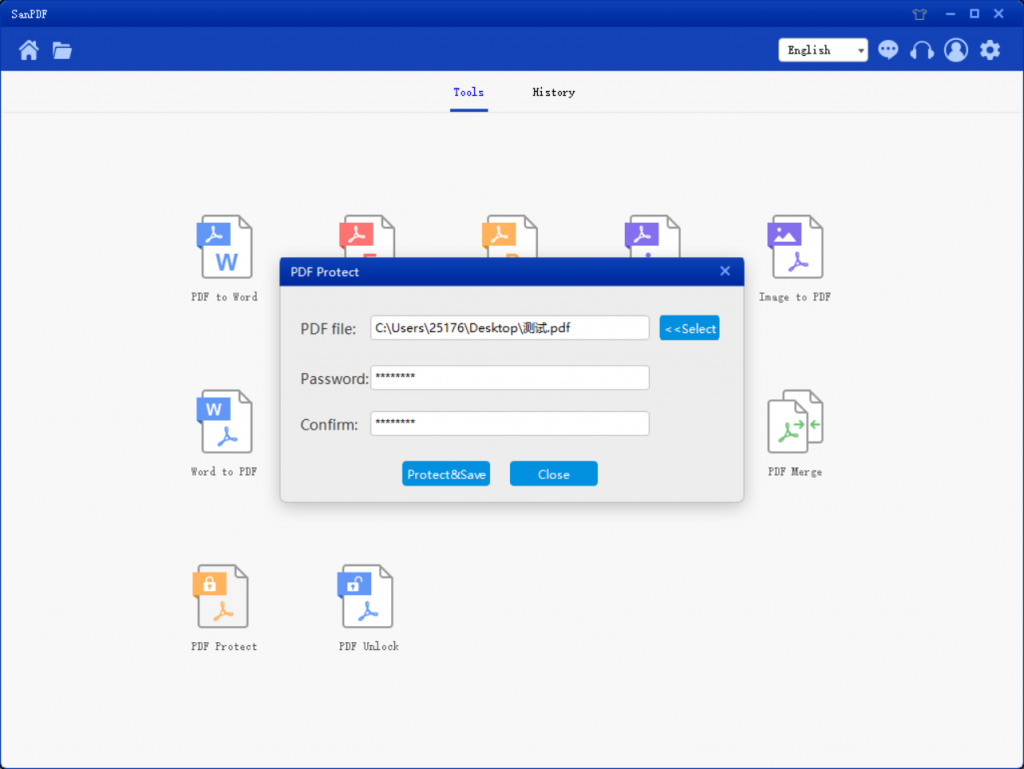
6) Haga clic en «cifrado y almacenado», y luego puede guardar el PDF cifrado expediente.
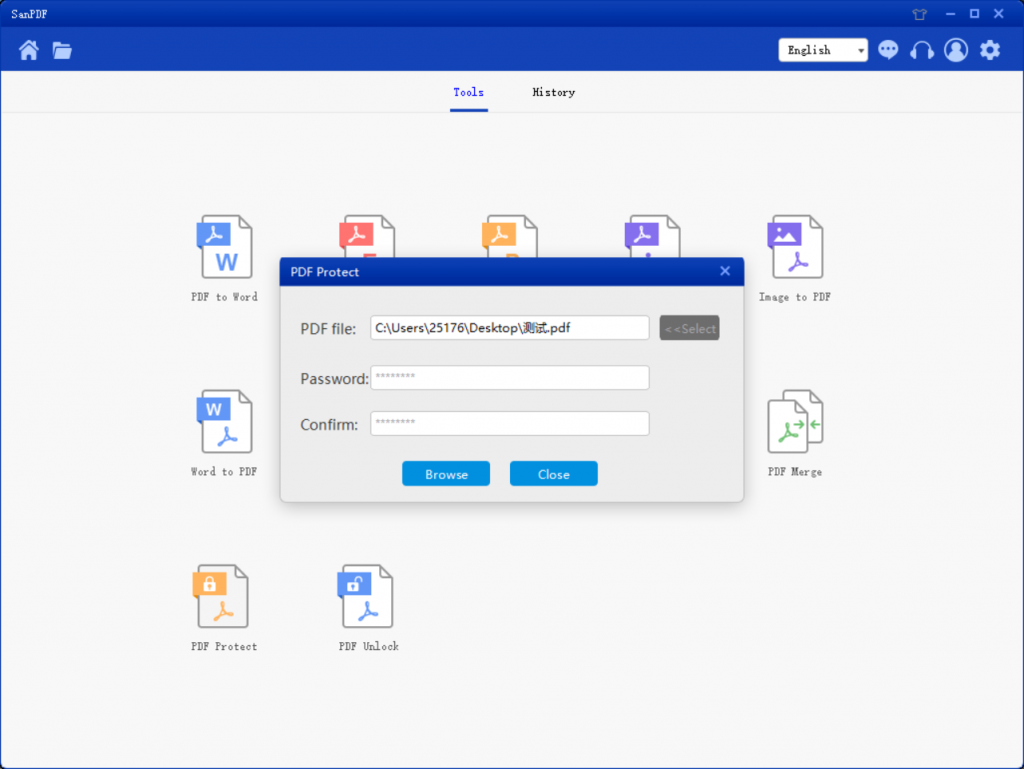
7. Después de completar los pasos anteriores, haga clic en «Abrir directorio» para ver el archivo cifrado.
los arriba explica cómo cifrar el archivo PDF. A continuación, presentaré la función de descifrar el archivo PDF en la herramienta SanPDF. Espero que pueda ayudar a todos y mejorar su eficiencia laboral y la eficiencia de aprendizaje
Si se creó una contraseña para un archivo PDF para proteger su propio archivo PDF, pero más tarde desea cancelar el cifrado de archivos, algunos amigos solo lo cifrarán sin cancelar el cifrado. ¿Qué tengo que hacer? Todavía usamos SanPDF para resuélvelo.
1. Abra un navegador e ingrese a nuestro sitio websanpdf.com, luego vaya a la página de inicio de nuestros productos y haga clic en «Descargar ahora» para comenzar a descargar el cliente de nuestros productos.
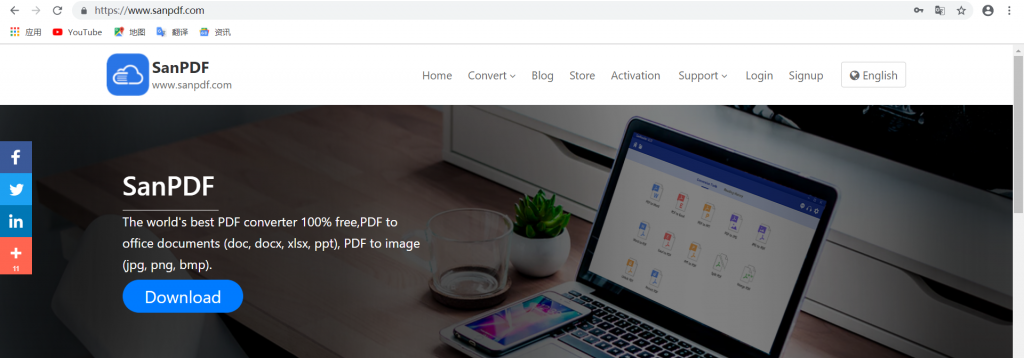
2) Abra el archivo una vez completada la descarga, comience la instalación de SanPDF nuestro clientela.
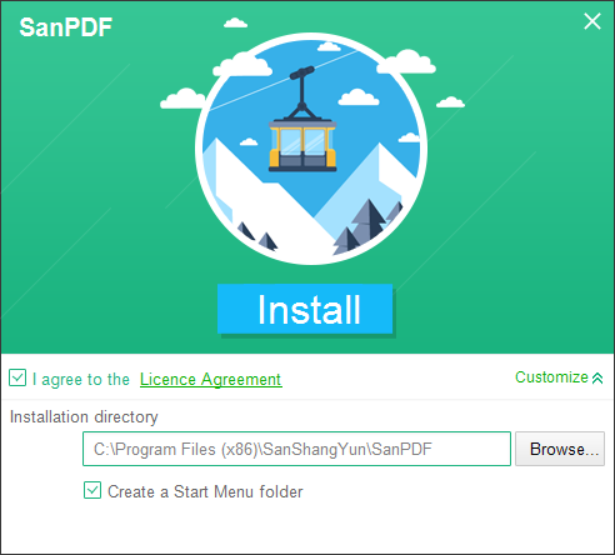
3) Una vez completada la instalación, busque la ubicación donde instaló y Abre nuestro producto.
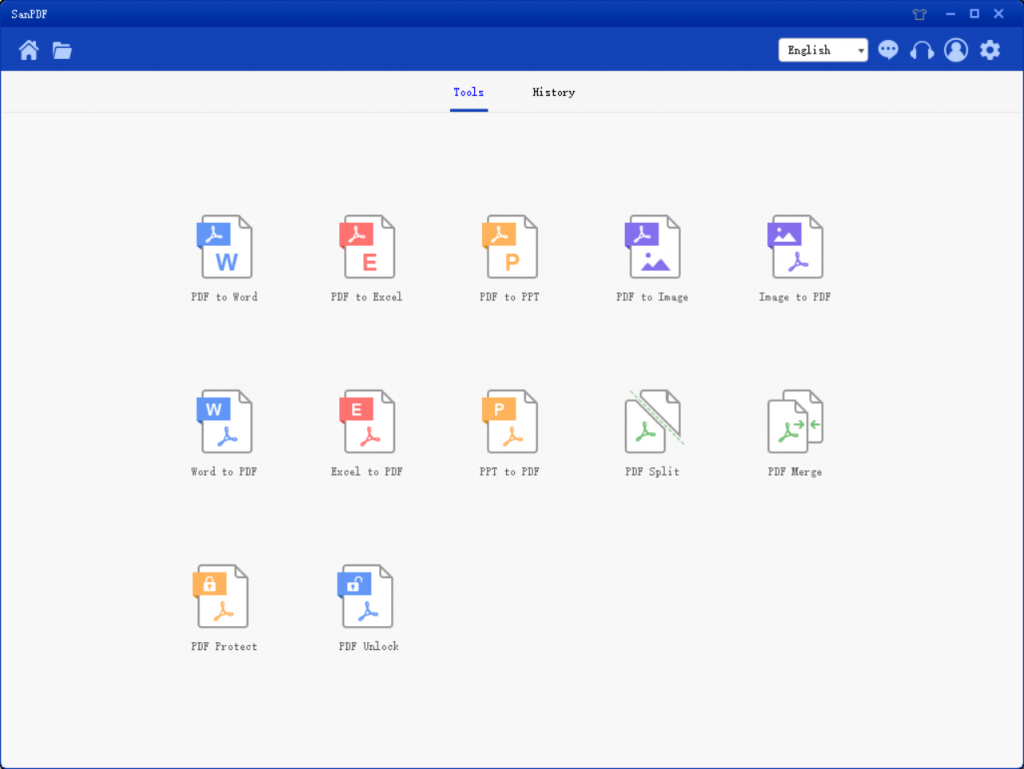
4) Después de ingresar al cliente, busque el «Desbloqueo PDF» y haga clic en Abrir.
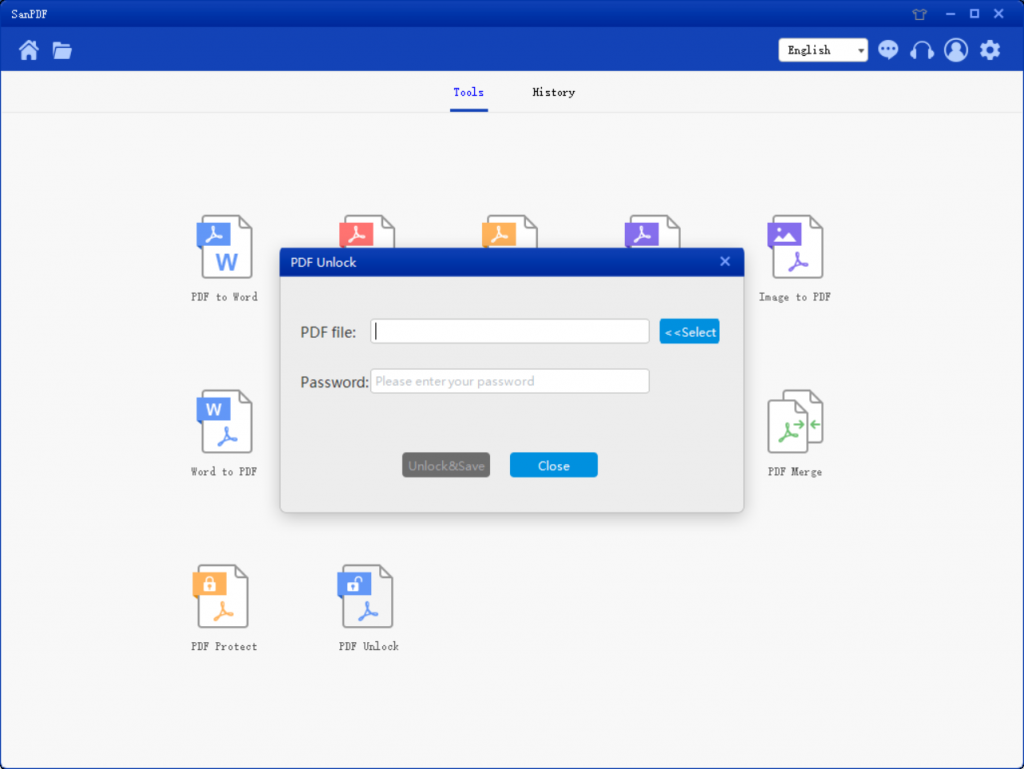
5) Abra y haga clic en el botón Seleccionar para encontrar el archivo PDF que desea descifrar y ingrese la contraseña descifrada.
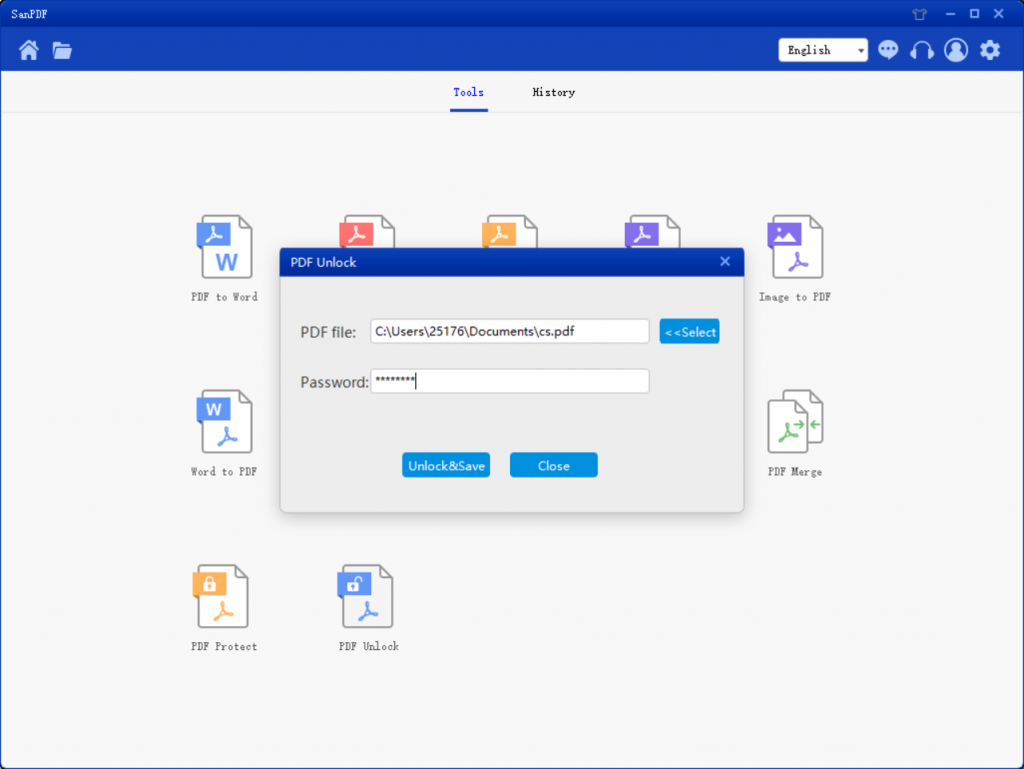
6) Haga clic en «Descifrar y guardar» para guardar el archivo PDF después del descifrado.
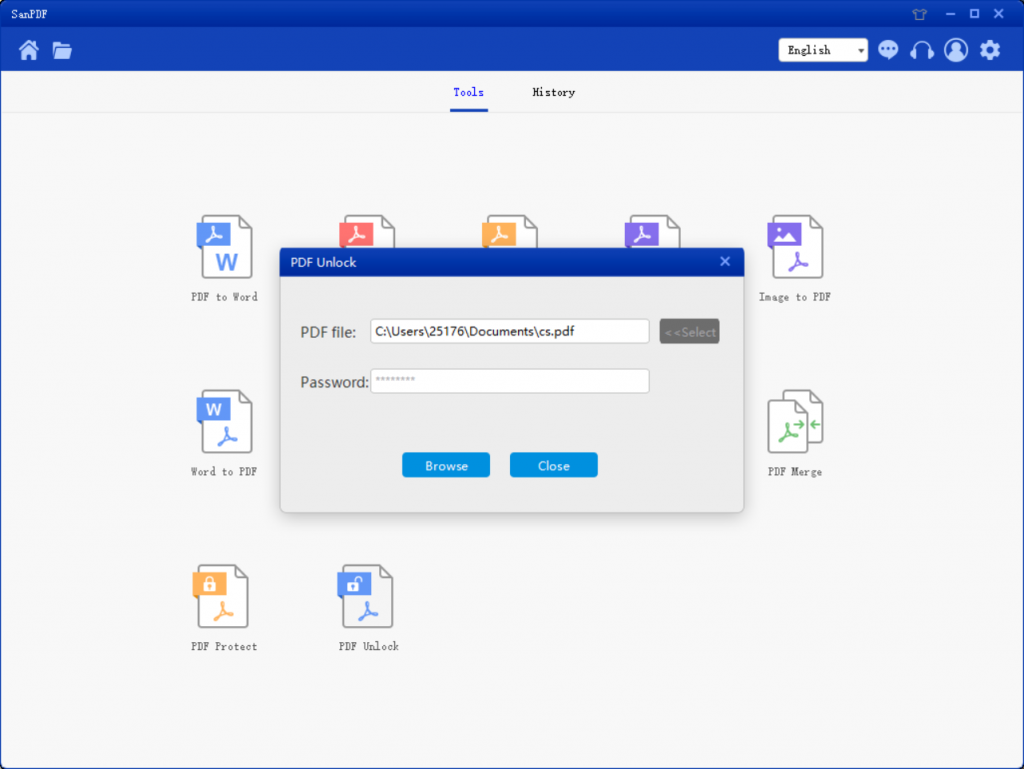
7) Cuando termine, haga clic en «Abrir directorio» para ver el archivo descifrado.
Esta es la herramienta que utilizo para presentar SanPDF, uso conveniente de SanPDF y puede salvarnos tiempo, podemos usar el tiempo restante para hacer cosas más significativas. Y SanPDF es gratis y muy digno de nuestro uso!
los La herramienta SanPDF no solo tiene capacidades de cifrado y descifrado, sino también muchas otras características, como PDF a Word (.doc, .docx), PDF a Excel (.xls, .xlsx), PDF a PPT (.ppt, .pptx), Word a PDF, Excel a PDF, PPT a PDF y PDF a JPEG, PNG, imagen BMP, dividir o fusionar PDF.
No puedo encontrar mi archivo de conversión / ¿Dónde está mi archivo?
Si aún no ha registrado su cuenta de SanPDF y no ha convertido archivos usando el convertidor en línea, descargue el archivo convertido inmediatamente y manténgalo seguro después de que se complete la conversión. Una vez que se cierre la página de conversión, lo hará no poder descargar el archivo convertido. Si ya te has registrado para un Cuenta SanPDF, puede iniciar sesión en su cuenta dentro de las 24 horas posteriores al conversión, encuentre el archivo convertido en la lista del historial de conversiones y descargue eso. ¡Tenga en cuenta! Para garantizar la seguridad de sus archivos, los servidores de SanPDF elimine automáticamente y permanentemente los archivos convertidos después de 24 horas. Por lo tanto, asegúrese de descargarlo y conservarlo lo antes posible después de la conversión.
SanReader lo ayuda a trabajar de manera más eficiente, a ahorrar más tiempo y a brindarle Vida colorida.